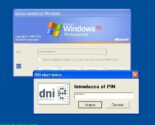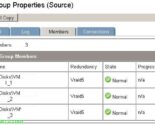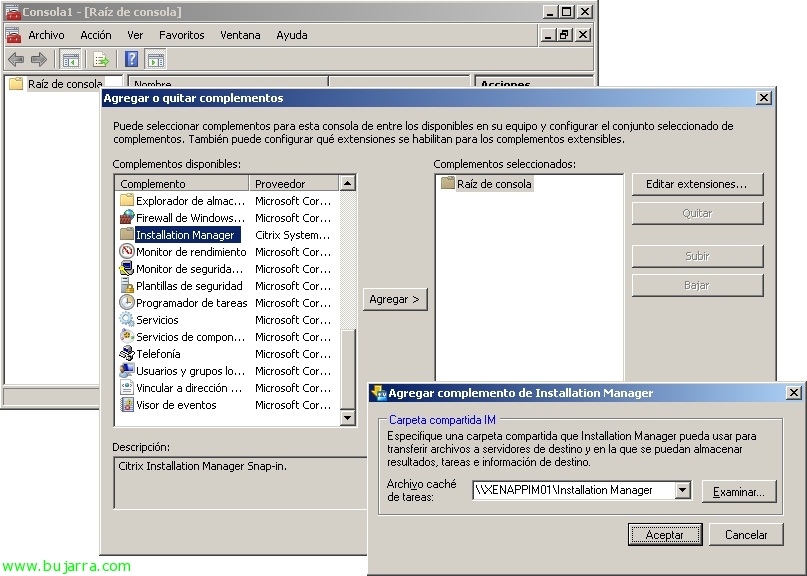
Installieren und Konfigurieren von Citrix Installation Manager für XenApp
Installation Manager für Citrix XenApp ist das Citrix-Produkt, mit dem wir Anwendungen vollautomatisch auf unseren XenApp-Servern verteilen können 5 o XenApp 6, Natürlich, Wir benötigen die Enterprise- oder Platinum-Lizenz, um sie verwenden zu können! Abgesehen von der Remote-Installation von Anwendungen (MSI- oder MST-Dateien), Wir können auch Citrix-Patches/Hotfixes anwenden, Windows Service Pack, Ausführen von XML-Dateien des Taskplaners oder direkt einer ausführbaren Befehlszeilendatei. Die Installation Manager Utilities müssen auf den Zielservern installiert werden (XenApp (Englisch)), Installation Manager-Verwaltung, bei der wir über MMC und einen Dateiserver verwalten möchten, auf dem wir die zu installierenden Pakete in einem freigegebenen Ordner belassen. Die Verwaltung erfolgt über eine MMC- oder PowerShell-Konsole.
Installieren von Citrix Installation Manager Utilities,
Wir beziehen sie von der Citrix Installation Manager-Website und installieren sie auf allen XenApp-Servern “Citrix Installation Manager-Dienstprogramme”, Es kann per Assistent oder direkt über die Befehlszeile ausgeführt werden (mit Richtlinie oder manuell) mit dem Parameter /silent. Wir akzeptieren die Lizenz und klicken auf “Installieren”,
… Warten Sie einige Sekunden…
Wenn wir die Firewall aktiviert haben, wird eine Ausnahme erstellt, um eingehenden Datenverkehr zuzulassen…
“Ende”, bereit mit XenApp.
Installation der Citrix Installation Manager-Verwaltung,
Wir akzeptieren die Lizenz und klicken auf “Installieren”,
Um die Remoteregistrierung von MFCOM zu ermöglichen, geben wir einen XenApp-Server an & “OKAY”,
… Warten Sie einige Sekunden…
“Beenden”,
Öffnen Sie eine neue MMC und fügen Sie das Plugin hinzu “Installations-Manager”, Es wird uns nach dem dedizierten freigegebenen Ordner für IM fragen, um die für die Installation benötigten Dateien zwischenspeichern zu können, Log-Dateien… & Wir akzeptieren alles.
Im Installation Manager können wir mit einem Rechtsklick:
– Verteilen der Windows-Taskplaner-Datei, zum Verteilen von Dateien, die im XML-Format generiert wurden.
– Planen der Verteilung von MSI/MSP-Paketen, zur Remote-Installation von MSI- oder MSP-Dateien.
– Planen einer Befehlszeilenaufgabe, um jede Aufgabe, die wir benötigen, über die Befehlszeile auszuführen.
In diesem Fall führen wir die Installation des Adobe Reader remote auf allen meinen XenApp-Servern durch, Ich werde es auch nicht veröffentlichen können, da dies voraussetzen würde, dass diese Konsole in einer XenApp installiert und von dort aus ausgeführt werden muss, Also mache ich einfach die Installation auf allen. Wir stellen Ihnen einen Aufgabennamen zur Verfügung; Wir fügen die Zielserver der Installation hinzu; Geben Sie die zu installierende MSI-Datei an, in meinem Fall der Adobe Reader 9.3 IST; Wir wählen das Programm aus, Wir können erzwingen, dass es sich um eine sofortige Installation oder zu einem bestimmten Zeitpunkt handelt; Wir können die Anmeldung auch während der Installation deaktivieren, um zu verhindern, dass Benutzer; Oder wir können das Schließen der vorhandenen Sitzungen, die unsere Benutzer geöffnet haben, erzwingen und/oder die XenApp-Server nach der Installation neu starten.
Bei der neu generierten Aufgabe können wir den Status aktualisieren und wir sehen die Aufträge, ob sie erledigt wurden oder nicht, In den Ergebnis-Cmdlets sehen wir auch die Befehle, die wir mit PowerShell verwenden könnten. Fertig!
Und was ich gesagt habe, So verwenden Sie PowerShell mit Installation Manager, Zuerst importieren wir die IM-Cmdlets mit “Hinzufügen von -PSSnapin IMAdmin” und dann können wir alles über Windows PowerShell ausführen.